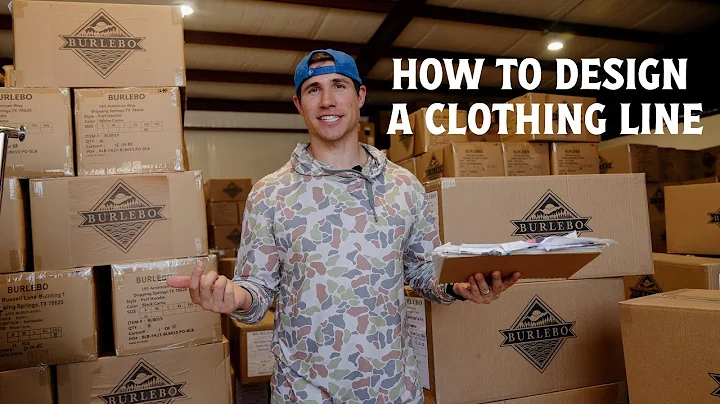Afficher le nombre et le compte des enregistrements dans un groupe dans Airtable
Table of Contents
- Présentation de la base de données Airtable
- Comprendre la fonction de regroupement dans Airtable
- Étape 1 : Accéder à la table des enregistrements liés
- Étape 2 : Ajouter un champ de calcul
- Étape 3 : Ajouter un champ de comptage
- Étape 4 : Ajouter un champ de recherche
- Étape 5 : Utiliser un champ de recherche pour référencer les interactions
- Astuce : Utiliser les champs de synthèse pour obtenir des informations supplémentaires
- Limitations et considérations
- Conclusion
📊 Comment montrer automatiquement le nombre d'enregistrements dans un regroupement dans votre base de données Airtable
Vous utilisez Airtable comme base de données et vous souhaitez afficher automatiquement le nombre d'enregistrements dans un regroupement spécifique ? Dans ce tutoriel, je vais vous montrer comment effectuer cette tâche en utilisant les champs de calcul, de comptage et de recherche. Suivez ces étapes simples pour obtenir un aperçu visuel du nombre d'interactions liées à chaque opportunité dans votre base de données.
Présentation de la base de données Airtable
Avant de plonger dans les détails techniques, familiarisons-nous avec la base de données Airtable et son fonctionnement. Airtable est une plateforme de gestion de l'information qui permet aux utilisateurs de créer des bases de données personnalisées pour organiser et suivre différentes informations. Elle propose une interface intuitive et conviviale, ce qui la rend populaire parmi les utilisateurs.
Comprendre la fonction de regroupement dans Airtable
La fonction de regroupement dans Airtable vous permet de regrouper des enregistrements similaires en fonction d'un critère spécifique. Par exemple, vous pouvez regrouper les interactions d'une opportunité particulière afin de visualiser rapidement combien d'interactions ont été effectuées pour cette opportunité. Cela peut être utile pour suivre l'activité et l'engagement avec vos contacts et opportunités commerciales.
Étape 1 : Accéder à la table des enregistrements liés
Pour commencer, vous devez accéder à la table des enregistrements liés dans votre base de données Airtable. Dans notre exemple, nous utilisons une base de données de gestion des ventes. Nous avons une table "Opportunités" et une table "Interactions". Les enregistrements dans la table "Interactions" sont liés à des opportunités spécifiques. C'est cette table "Interactions" que nous allons utiliser pour compter le nombre d'interactions par opportunité.
Étape 2 : Ajouter un champ de calcul
Une fois dans la table des enregistrements liés, vous pouvez ajouter un champ de calcul qui sera utilisé pour effectuer le regroupement. Dans notre exemple, nous avons ajouté un champ de calcul appelé "Champ de regroupement" dans la table "Opportunités". Ce champ est basé sur le champ lié à la table "Interactions". Vous pouvez utiliser une formule ou une référence de champ pour récupérer la valeur appropriée pour le regroupement.
Étape 3 : Ajouter un champ de comptage
Maintenant que nous avons notre champ de regroupement, il est temps d'ajouter un champ de comptage pour obtenir le nombre d'interactions par opportunité. Dans la table "Opportunités", cliquez sur le bouton "+" pour ajouter un nouveau champ. Faites défiler vers le bas et choisissez "Comptage". Ceci créera un champ qui peut être utilisé pour compter le nombre d'interactions liées à chaque opportunité.
Étape 4 : Ajouter un champ de recherche
Maintenant que nous avons notre champ de comptage, nous pouvons l'utiliser pour créer un champ de recherche. Un champ de recherche permettra d'afficher le nombre d'interactions pour chaque opportunité dans la table "Interactions". Cela peut être utile lorsque vous consultez les enregistrements individuels et que vous voulez connaître rapidement le nombre d'interactions associées.
Étape 5 : Utiliser un champ de recherche pour référencer les interactions
Maintenant que nous avons notre champ de recherche, nous pouvons l'utiliser pour référencer les interactions dans la table "Interactions". Cela permettra d'afficher automatiquement le nombre d'interactions pour chaque opportunité. Pour ce faire, ajoutez un champ de recherche dans la table "Interactions" et faites référence au champ de comptage que nous avons créé précédemment. Vous verrez que le nombre d'interactions sera automatiquement mis à jour chaque fois qu'une nouvelle interaction sera ajoutée.
Astuce : Utiliser les champs de synthèse pour obtenir des informations supplémentaires
Si vous souhaitez obtenir des informations supplémentaires sur les interactions regroupées, vous pouvez utiliser les champs de synthèse dans Airtable. Les champs de synthèse, tels que la somme, la moyenne, le maximum, le minimum, etc., vous permettent d'obtenir des statistiques sur les valeurs regroupées. Par exemple, vous pouvez afficher la somme totale des interactions ou la valeur moyenne des interactions.
Limitations et considérations
Il est important de noter que cette méthode fonctionne lorsque vous effectuez un regroupement par un enregistrement lié ou une formule basée sur un enregistrement lié. Si vous utilisez d'autres critères de regroupement ou des formules plus complexes, cela peut nécessiter une approche différente. Assurez-vous de comprendre les restrictions et les possibilités avant d'implémenter cette méthode dans votre base de données.
Conclusion
Dans cet article, nous avons exploré la façon de montrer automatiquement le nombre d'enregistrements dans un regroupement dans Airtable. En utilisant les champs de calcul, de comptage et de recherche, vous pouvez obtenir un aperçu visuel du nombre d'interactions par opportunité. Cela peut être très utile pour suivre l'activité et l'engagement avec vos contacts et opportunités commerciales. N'hésitez pas à expérimenter et à personnaliser cette méthode en fonction de vos besoins spécifiques dans Airtable.
Faq
Q: Est-ce que cette méthode fonctionne pour tous les types de champ dans Airtable ?
R: Oui, cette méthode peut être utilisée avec tous les types de champ dans Airtable. Que vous ayez des champs de texte, de nombre, de date ou d'autres types de données, vous pouvez appliquer les étapes décrites dans cet article.
Q: Puis-je utiliser cette méthode pour regrouper d'autres types d'enregistrements dans Airtable, tels que des tâches ou des contacts ?
R: Absolument ! Cette méthode peut être utilisée pour regrouper d'autres types d'enregistrements dans Airtable, tels que des tâches, des contacts, des produits, etc. Il vous suffit d'adapter les étapes en fonction de votre structure de base de données.
Q: Y a-t-il une limite au nombre d'interactions que je peux afficher dans un regroupement ?
R: Il n'y a pas de limite stricte au nombre d'interactions que vous pouvez afficher dans un regroupement. Cependant, gardez à l'esprit que l'affichage de nombreuses interactions peut rendre votre base de données plus lourde et affecter les performances. Assurez-vous de surveiller les performances de votre base de données et d'optimiser si nécessaire.
 WHY YOU SHOULD CHOOSE Proseoai
WHY YOU SHOULD CHOOSE Proseoai